Wer kennt das nicht? Etwas läuft schief mit WordPress, mit einer Konfiguration, einem Plugin oder Theme, und im Support fragt man nach etwaigen Fehlermeldungen.
Um Fehlermeldungen in WordPress zu aktivieren, gibt es die Konstante WP_DEBUG. Auf den Wert TRUE gesetzt, sorgt sie dafür, dass WordPress (bzw. PHP) auftretende Fehler mit entsprechenden Meldungen im Browser dokumentiert.
Auf einer produktiven Website sieht das in der Regel – hm – unvorteilhaft aus. Was tun?
Aktualisiert am 03.02.2022
Fehlermeldungen loggen
Mit folgenden Zeilen in der wp-config.php loggst du die Fehlermeldungen, anstatt dass sie im Browser die Nutzererfahrung auf deiner Website ruinieren:
define( 'WP_DEBUG', true ); define( 'WP_DEBUG_DISPLAY', false ); define( 'WP_DEBUG_LOG', true );
Ergebnis
- Du bist im Debug-Modus.
- Es wird kein Fehler im Browser angezeigt.
- Alle Fehlermeldungen wandern in
/wp-content/debug.log.
Obacht!
Vorsicht ist auch hier die Mutter der Porzellankiste, denn WP_DEBUG_LOG hat nicht umsonst den voreingestellten Wert FALSE. WP_DEBUG schreibt wirklich alles mit (Errors und Warnings) und WP_DEBUG_LOG übernimmt die Meldungen komplett in die Log-Datei. Die entsprechenden Zeilen im Core (load.php, wp_debug_mode()):
if ( WP_DEBUG ) {
error_reporting( E_ALL );
if ( WP_DEBUG_DISPLAY )
ini_set( 'display_errors', 1 );
elseif ( null !== WP_DEBUG_DISPLAY )
ini_set( 'display_errors', 0 );
if ( WP_DEBUG_LOG ) {
ini_set( 'log_errors', 1 );
ini_set( 'error_log', WP_CONTENT_DIR . '/debug.log' );
}
}
Je nachdem, was auf deiner Site gerade passiert, kann die Log-Datei also leicht in kürzester Zeit exorbitante Ausmaße annehmen, bis hin zu Gigabyte-Größen!
Verwende WP_DEBUG_LOG daher besser nur punktuell und lasse die Anweisungen keinesfalls einfach in der wp-config.php stehen.
Video-Tutorial
Mit dem Laden des Inhalts akzeptierst du die Datenschutzerklärung von YouTube.
Weitere Beiträge zu diesem Thema:
- https://marketpress.de/fehlersuche-woocommerce/
- https://wordpress.org/support/article/debugging-in-wordpress/


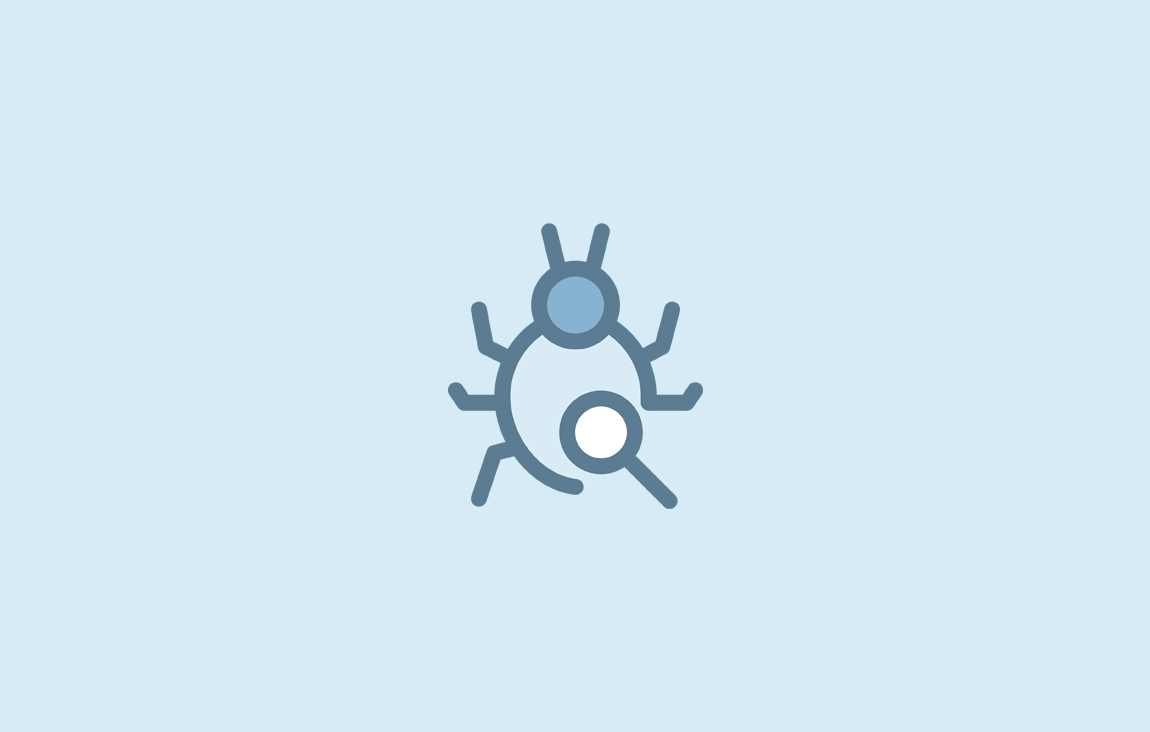

klasse 🙂
wusste ich noch nicht…
hab das bisher immer so gelöst:
@ini_set(‘log_errors’,’On’);
@ini_set(‘display_errors’,’On’);
@ini_set(‘error_log’,’/path/wp_logs/php_error.log’);
@Markus Frank Bültge hat in seinem WordPress-Starter auch eine Implementierung mit ini_set(), noch ein wenig ausführlicher: https://github.com/bueltge/WordPress-Starter/blob/master/wp-config.php
Danke für den Tipp! Das Snippet habe ich mir abgeheftet. 🙂
Aber ich bin so ein Kandidat, der gerne vergisst, den Debug-mode wieder auszuschalten. Wie wäre es also, wenn man der Funktion so eine Art Zeitbegrenzung für das Loging mitgibt?. Das könnte man ja auf z.B. 5 min. einstellen. Dann könnte man das im Admin-Backend per Knopfdruck starten und laufen lassen. Wäre doch mal was für ein Plugin…
@Heiko Mamerow Stimmt, ich würde das auch gerne mit einem Zeitfenster versehen wissen. Vielleicht mag sich jemand an ein Plugin wagen?
Hallo zusammen,
danke für den Response! Erst einmal zu den WordPress-Starter: Ich weiß nicht ob es Sinn macht WP_DEBUG_DISPLAY und WP_DEBUG_LOG gleichzeitig zu aktivieren, aber es ist auch nur ein Snippet. 🙂
Das ini_set( ‘error_log’, … ) wird von WordPress in der load.php seit Version 3.0.0 gesetzt, d.h. es würde das ini_set aus der wp-config.php wieder überschreiben.
Generell würde ich den debug.log nicht aufheben, sondern sofort wieder löschen. Immerhin hat man über die URL auch Zugriff auf diese Datei und könnte als potentieller Angreifer fehlerhafte Plugins identifizieren.
Ob ein Plugin Sinn macht um diese Log-Datei z.B. tagweise abzuspeichern, ist fraglich, denn die Action plugins_loaded/muplugins_loaded wird ja auch erst nach vielen anderen Includes / Logiken ausgeführt, welche dann nicht geloggt werden (siehe wp-settings.php).
Gute wäre es vllt, wenn WordPress hier eine Überprüfung (“Ist error_log schon gesetzt?”) oder eine weitere Konstante (jaja Konstanten sind evil) für die Log-Datei einführen würde.
Viele Grüße,
Chris
[…] Brückner hat im MarketPres-Blog beschrieben, wie du Fehlermeldungen in einer Datei loggen kannst, anstatt sie direkt in den Browser zu […]
Hallo Chris,
ich habe die einstellungen in der wp-config.php vorgenommen, wie beschrieben.
es erscheint aber keine log-datei.
legt sich die log-datei automatisch an? oder muss ich diese separat anlegen?
Liebe Grüße, Andrea
Hallöchen Andrea,
vielen Dank für die Rückfrage. Generell sollte – wenn die Seite Fehler hat – die Datei automatisch angelegt werden. In deinem Fall kann das drei mögliche Gründe haben, wieso diese nicht erscheint:
1. Deine Seite hat keine Fehler und erzeugt deshalb keine Ausgaben (super! :))
2. Die Ordnerberechtigungen sind nicht korrekt (teste mal 755 auf
wp-content)3. Ein anderes Plugin überschreibt hart den Ort für die Ausgabe der Datei (mal nach
ini_set()suchen), oder eventuell sogar die komplette Fehlerausgabe (mal nacherror_reporting()suchen).Ich hoffe es ist ersteres! 🙂
Viele Grüße,
Chris
hallo und guten Abend
sehr interessanter Beitrag – Sehr hilfreich:
hab ein Plugin gefunden: https://wordpress.org/plugins/debug/
wurde vor 2 Wochen neu released:
Debug can help you to find errors in your wordpress website via editing wp-config.php file. you may enable error reporting by debug plugin. enable email notification on any run time bug in wordpress CMS/website.
A brief Debug
Ordered list:
Debug in wordpress rewrite wp-config.php file via error_log function in php.
if you don’t have file write permission. so don’t use this plugin.
keep backup your wp-config file before save plugin setting.
vg